휴대폰 또는 PC에서 줌 프로필 사진을 제거하는 방법

Zoom 프로필 사진을 제거하는 방법과 그 과정에서 발생할 수 있는 문제를 해결하는 방법을 알아보세요. 간단한 단계로 프로필 사진을 클리어하세요.
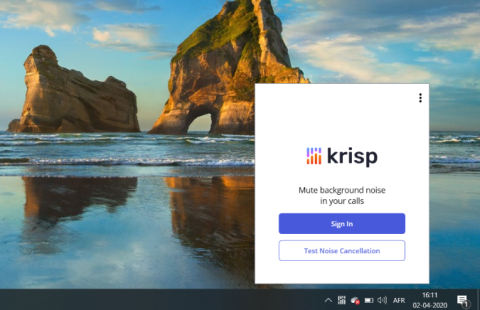
이 팬데믹 기간 동안 전체 커뮤니케이션은 Slack 및 Zoom 으로 떨어졌습니다 . 이제 집에서 Zoom 화상 통화에 참석하는 것이 수월합니다. 그러나 집 안팎의 배경 소음은 정말 짜증납니다. 따라서 이를 없애기 위해 더 나은 Zoom 음성 및 화상 통화 를 얻는 데 사용할 수 있는 AI 기반 도구가 있습니다 .
더 나은 확대/축소 통화를 얻기 위해 배경 소음을 제거하는 방법
Krisp는 통화에서 정적 배경 소음 및 기타 동적 소리를 제거하는 AI 기반 앱입니다. 마이크와 스피커 모두에서 작동합니다. 기본적으로 Krisp는 컴퓨터의 마이크와 Zoom 앱 사이에 가상 마이크를 만듭니다. 따라서 마이크 신호에서 발생하는 노이즈를 억제하여 Zoom으로 전달합니다. 마찬가지로 물리적 스피커와 다른 애플리케이션 사이에 있는 가상 스피커도 생성합니다. 이렇게 하면 다른 통화 참가자로부터 사용자에게 오는 소음이 억제됩니다.
앱 (Windows, macOS, Chrome 확장 프로그램) 을 설치하고 로그인하거나 새 계정을 만들기만 하면 됩니다. 다음으로 Krisp를 사용하려는 화상 통화 앱으로 이동합니다. 우리의 경우 Zoom 앱입니다. 다음으로, 마이크와 스피커 소스를 컴퓨터의 기본 마이크와 스피커가 아닌 Krisp로 변경하십시오.
Krisp 는 프리미엄 모델에서 일합니다.
설정
Krisp에는 Windows, macOS 및 Chrome 확장 프로그램을 위한 전용 앱 이 있습니다. Slack, Hangouts, Messenger, Join.me, WhatsApp 등과 같은 600개 이상의 화상 회의 앱을 지원합니다.
윈도우/맥
Windows에서 구성을 시연할 것이지만 Mac에서도 유사합니다. 무엇보다도 Krisp 애플리케이션 을 다운로드하여 설치하십시오 . 응용 프로그램을 설치하면 작업 표시줄의 오른쪽 하단에 표시됩니다.

그런 다음 Krisp 앱에 로그인하거나 새 계정을 만드십시오. 완료되면 그대로 두십시오.

다음으로 Zoom 애플리케이션을 엽니다.

확대/축소 창에서 오른쪽 상단 모서리에 있는 프로필 사진 을 클릭한 다음 " 설정 " 을 클릭합니다.

설정 페이지에서 오디오 탭으로 이동합니다. 여기에서 스피커 출력을 Krisp 스피커로 변경하고 마이크 입력을 Krisp 마이크로 변경합니다. Krisp를 비활성화하려면 작업 표시줄에서 앱을 종료하거나 스피커 출력 및 마이크 입력을 기본값으로 다시 변경할 수 있습니다.

크롬 확장 프로그램
Linux를 사용 중이거나 Zoom 웹 앱을 사용하는 경우에는 Krisp Chrome 확장 프로그램을 사용해야 합니다. Chrome 확장 프로그램 구성은 매우 간단하며 Krisp for Chrome 확장 프로그램 을 다운로드, 설치 및 가입하기만 하면 됩니다 .
그것을 게시하고 화상 통화 중일 때 확장 프로그램을 클릭하면 "소음 음소거"라는 토글이 표시됩니다. 이 기능을 켜는 즉시 확장 프로그램이 마이크에서 나오는 소음을 필터링하기 시작합니다. Krisp는 AI에서 작동하므로 다른 주변 소음과 사람의 목소리 중에서 당신의 목소리를 파악하는 데 시간이 걸립니다. 따라서 주변 소음과 목소리에 적응할 수 있도록 추가 10-20초와 몇 개의 샘플 라인을 제공해야 합니다.

샘플 테스트
아래는 음악 및 기타 주변 소음 사이에서 사무실에서 수행한 테스트 Zoom 통화입니다. 오디오 샘플 전후와 주변 소음의 차이를 확인할 수 있습니다.
또한 Kaushal 에는 macOS, Windows에서 Chrome 확장에 이르기까지 모든 기반을 다루는 Krisp에 대한 전용 리뷰 기사가 있습니다. 그는 또한 몇 가지 다른 테스트를 수행했으며 그의 기사에서 샘플을 찾을 수 있습니다.
Zoom 프로필 사진을 제거하는 방법과 그 과정에서 발생할 수 있는 문제를 해결하는 방법을 알아보세요. 간단한 단계로 프로필 사진을 클리어하세요.
Android에서 Google TTS(텍스트 음성 변환)를 변경하는 방법을 단계별로 설명합니다. 음성, 언어, 속도, 피치 설정을 최적화하는 방법을 알아보세요.
Microsoft Teams에서 항상 사용 가능한 상태를 유지하는 방법을 알아보세요. 간단한 단계로 클라이언트와의 원활한 소통을 보장하고, 상태 변경 원리와 설정 방법을 상세히 설명합니다.
Samsung Galaxy Tab S8에서 microSD 카드를 삽입, 제거, 포맷하는 방법을 단계별로 설명합니다. 최적의 microSD 카드 추천 및 스토리지 확장 팁 포함.
슬랙 메시지 삭제 방법을 개별/대량 삭제부터 자동 삭제 설정까지 5가지 방법으로 상세 설명. 삭제 후 복구 가능성, 관리자 권한 설정 등 실무 팁과 통계 자료 포함 가이드
Microsoft Lists의 5가지 주요 기능과 템플릿 활용법을 통해 업무 효율성을 40% 이상 개선하는 방법을 단계별로 설명합니다. Teams/SharePoint 연동 팁과 전문가 추천 워크플로우 제공
트위터에서 민감한 콘텐츠를 보는 방법을 알고 싶으신가요? 이 가이드에서는 웹 및 모바일 앱에서 민감한 콘텐츠를 활성화하는 방법을 단계별로 설명합니다. 트위터 설정을 최적화하는 방법을 알아보세요!
WhatsApp 사기를 피하는 방법을 알아보세요. 최신 소셜 미디어 사기 유형과 예방 팁을 확인하여 개인 정보를 안전하게 보호하세요.
OneDrive에서 "바로 가기를 이동할 수 없음" 오류를 해결하는 방법을 알아보세요. 파일 삭제, PC 연결 해제, 앱 업데이트, 재설정 등 4가지 효과적인 해결책을 제공합니다.
Microsoft Teams 파일 업로드 문제 해결 방법을 제시합니다. Microsoft Office 365와의 연동을 통해 사용되는 Teams의 파일 공유에서 겪는 다양한 오류를 해결해보세요.








